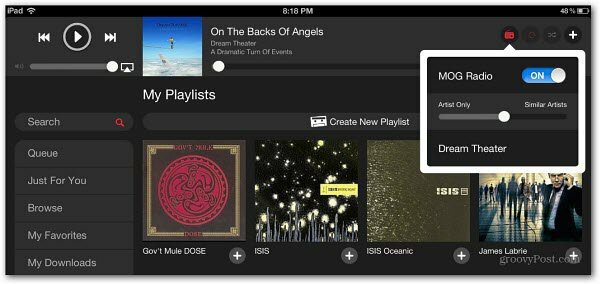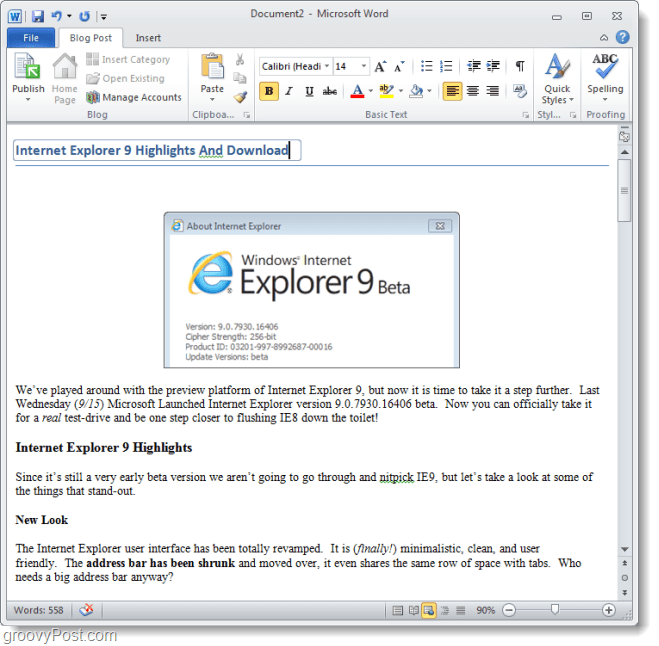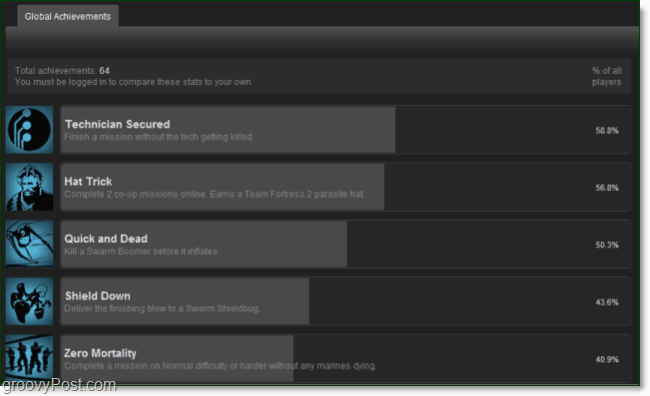Sist oppdatert den

Å bruke et Wi-Fi-hotspot fra Android-telefonen din er nyttig, men bare hvis det fungerer. Hvis Android-hotspotet ditt fortsetter å slå seg av, bruk denne veiledningen for å fikse det.
Hvis du trenger internettilgang, kan du konfigurer en mobil hotspot på Android-enheten din og koble gadgetene dine til den. Denne funksjonen er spesielt nyttig på steder der Wi-Fi-tilkoblingen er uregelmessig eller utilgjengelig.
Ved å konvertere Android-enheten din til en mobil hotspot, kan du opprette et midlertidig nettverk for å koble datamaskinene eller andre dingser sammen (og til internett). Som et resultat, når du er i en binding, kan smarttelefonen eller nettbrettet, utstyrt med en datatilkobling, fungere som det primære knutepunktet for internettilgang.
Imidlertid kan du møte en situasjon der Android-hotspotet slår seg av gjentatte ganger når du prøver å bruke det. Hvis det skjer med deg, her er noen løsninger du kan prøve for å fikse problemet.
Start Android-enheten på nytt
Noen ganger blir datatilkoblingen tapt mens du bruker Android-enheten din som et hotspot. Siden det ikke er data, fører det til at hotpot stopper. Hvis dette skjer, er et åpenbart første skritt å starte telefonen på nytt for å gjenopprette berørte funksjoner, apper og andre prosesser.
Å starte enheten på nytt varierer mellom modeller og versjoner av Android. Vanligvis kan du holde Makt knappen eller en kombinasjon av Makt og Volum knapper. Hvis du er usikker, kontakt enhetsprodusentens støtteside for knappekombinasjonen.
En skjerm vises som viser deg avslåing og strømalternativer. Trykk på Omstart og vent til omstartsprosessen er fullført. Logg på telefonen igjen, få aktiveringspunktet til å kjøre igjen, og koble til enhetene dine.
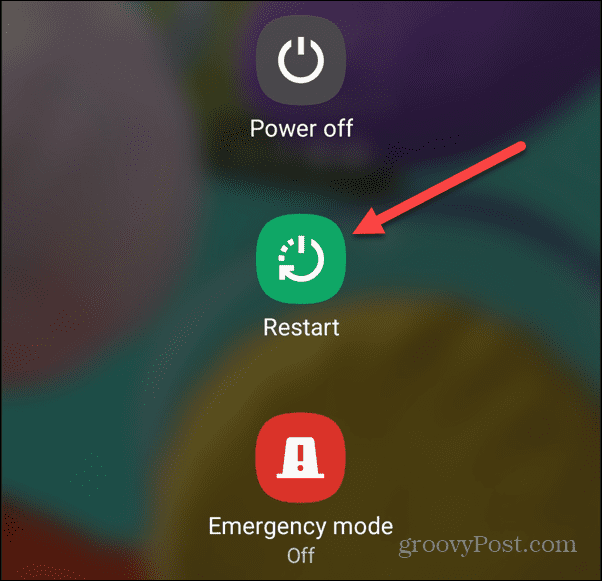
Bekreft Hotspot og nettverksinnstillinger
Når du starter telefonen på nytt og hotspot stopper, er det på tide å bekrefte og sjekke innstillingene for hotspot og datatilkobling. Sjekk for eksempel mobildatatilkoblingen din fra varslingspanelet for å slå funksjoner på eller av.
Tilgang til varslingsknapper varierer mellom enheter, men innebærer vanligvis å sveipe ned fra toppen av skjermen. Når den vises, bekreft Mobildata og Mobile Hotspot-alternativer er aktivert. Trykk for å slå alternativene på eller av for å løse tilkoblingsproblemer.
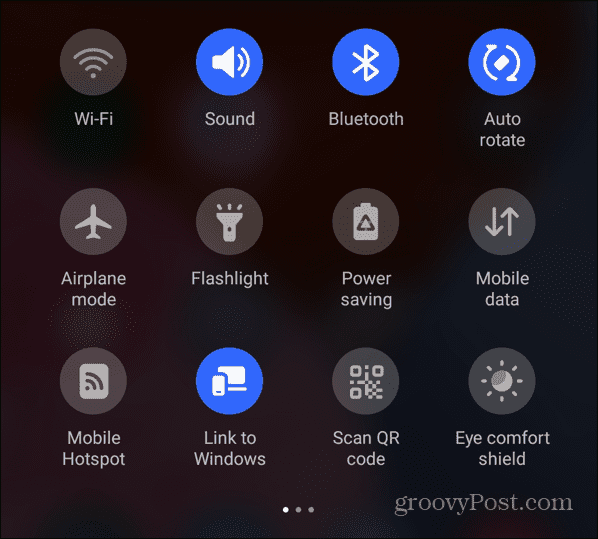
For å bekrefte at datatilkoblingen din fungerer, slå av Wi-Fi og bla gjennom et nettsted eller åpne en app. Også, hvis du har et begrenset dataabonnement, hvis du er over grensen din, vil det føre til et problem med hotspot.
Administrer innstillinger for tidsavbrudd for hotspot
En annen innstilling å sjekke er innstillingene for hotspot-tidsavbrudd. De fleste moderne telefoner vil automatisk slå av hotspot når en enhet ikke er tilkoblet etter en bestemt varighet. Dette kan føre til at hotspotet ditt fortsetter å slå seg av.
Naviger til avanserte mobile hotspot-innstillinger på enheten din og se etter en konfigureringsknapp. En gang i de avanserte innstillingene, endre hotspot-tidsavbruddet til noe som fungerer best for deg. Sørg for å lagre den nye konfigurasjonen hvis du blir bedt om det.
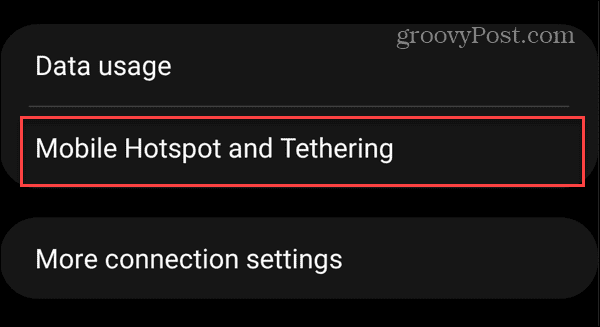
Denne innstillingen varierer mellom enheter. For eksempel har en Google Pixel en bryter for å deaktivere funksjonene for tidsavbrudd for hotspot. En Samsung Galaxy, derimot, setter tiden til 20 minutter som standard, men du kan endre den eller sette den til Aldri timeout.
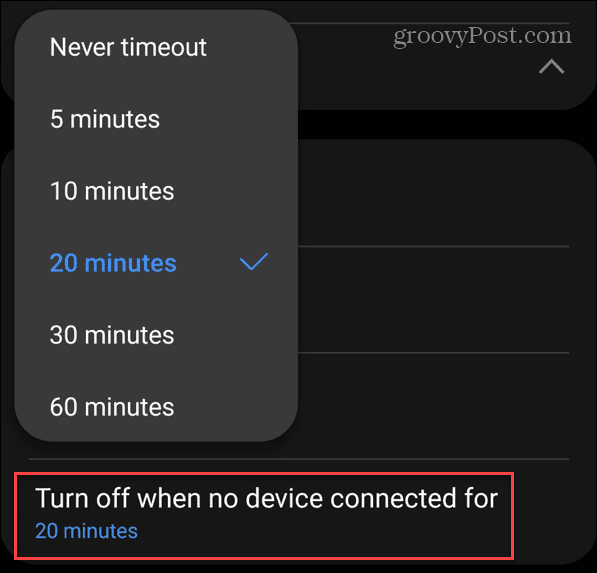
Deaktiver batterisparing på Android
Hvis Android-hotspotet ditt fortsetter å slå seg av, kan batterisparingsalternativet være synderen. Og funksjonen begrenser enkelte apper, slik at du kan klare deg gjennom dagen uten å lade. Denne nyttige funksjonen anbefales imidlertid ikke når du bruker telefonen som et hotspot.
Finn Batterisparing funksjonen i innstillingsdelen på Android-enheten din. Den kan være på varselskjermen din, slik at den kan slås på eller av med et trykk.
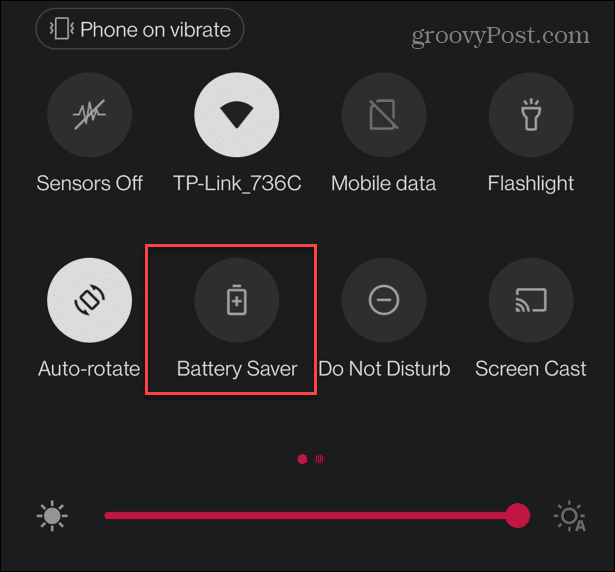
Eller, hvis du finner det i Innstillinger, sørg for å slå av batterisparingsalternativet – det kan ha en tittel Strømsparing i stedet.
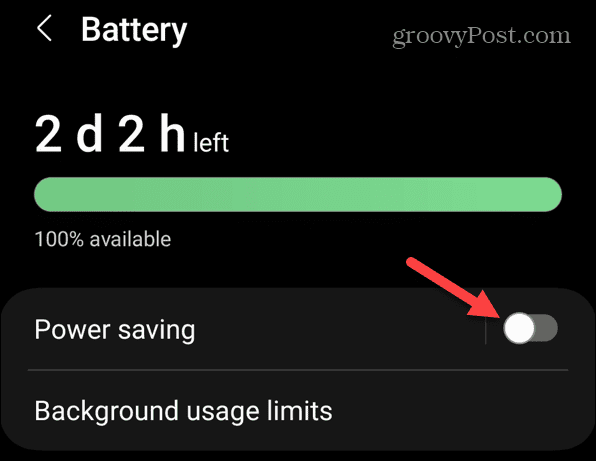
Oppdater enheten din for å fikse Android Hotspot fortsetter å slå seg av
App- og systemoppdateringer gir viktig og ofte nødvendige sikkerhet og feilrettinger. Hvis hotspotet ditt fortsetter å slå seg av, kan det være en system- eller appfeil – en løsning kan være et par trykk unna.
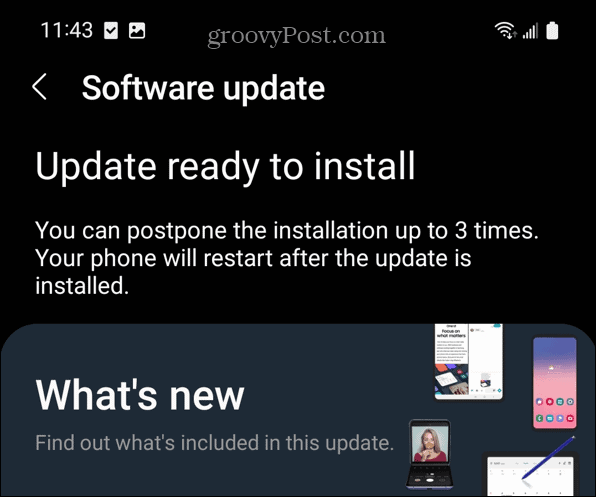
I tillegg til å oppdatere telefonens operativsystem, bør du oppdater apper på Android. Noen ganger kan apper som får tilgang til nettverksinnstillinger og kjører i bakgrunnen få hotspotet til å avslutte.
Etter å ha oppdatert alt, prøv hotspotet ditt for å se om det fortsetter å slå seg av.
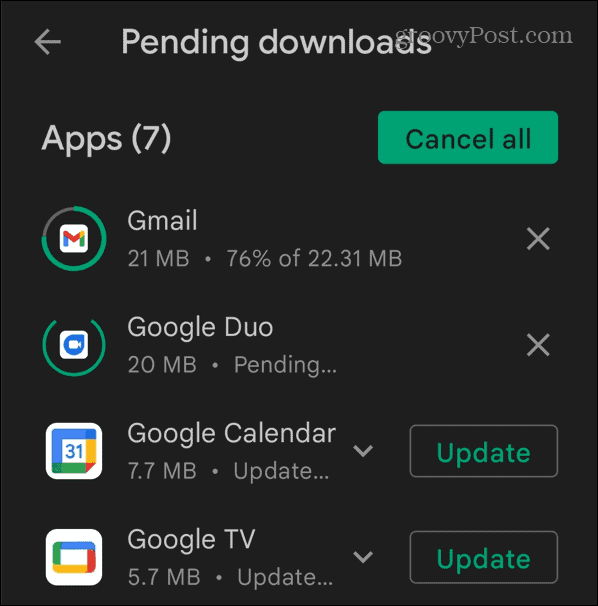
Deaktiver Wi-Fi-tilkobling
Hvis hotspot-enheten din er koblet til Wi-Fi, vil den bruke den tilkoblingen før datatilkoblingen din. Og du kan ikke bruke Android-enheten din som et hotspot med Wi-Fi.
Selv om telefonen din ikke er koblet til Wi-Fi, søker den kontinuerlig etter et nytt eller lagret nettverk. Dette gjelder spesielt hvis du har Android satt til finne Wi-Fi automatisk.
Sveip skjermen for å få frem varslingsskjermen og slå av Wi-Fi knapp.
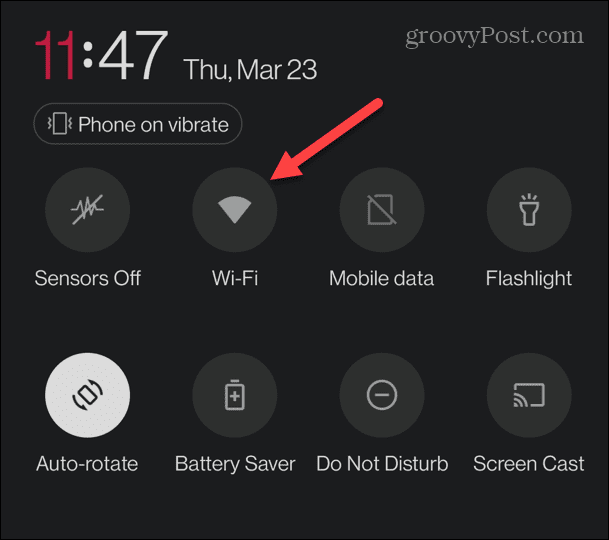
Sjekk også eventuelle tilgjengelige avanserte nettverksinnstillinger og slå dem av. For eksempel vil du deaktivere eventuelle avanserte Wi-Fi-tilkoblingsinnstillinger som vil skanne etter tilgjengelige nettverk selv om Wi-Fi er av.
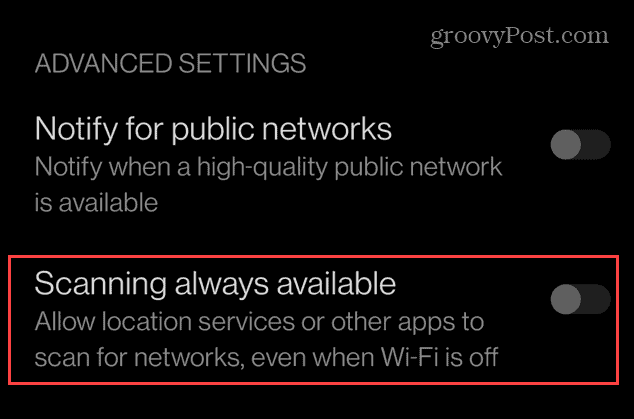
Fiks ditt Android Hotspot
Hvis du bruker en Android-enhet som hotspot og den slår seg av hele tiden, bør du kunne få den i gang igjen ved å bruke løsningene ovenfor. Enten du er i en klemme eller ønsker raskere hastigheter enheten gir, er en Android-hotspot alltid nyttig.
Det er mer du kan gjøre med Androids nettverksinnstillinger. Det kan for eksempel være lurt å dele Wi-Fi-legitimasjon på Android ved hjelp av en QR-kode. Eller, hvis Wi-Fi på Android ikke kobles til, kan det hende du må finne Wi-Fi-passordet.
Det er flere Android-tips og triks du kanskje vil sjekke ut. Lær for eksempel om gjenopprette slettede kontakter på telefonen, eller hvis du trenger å begrense tiden som brukes på enheten, sjekk skjermtiden din på Android.